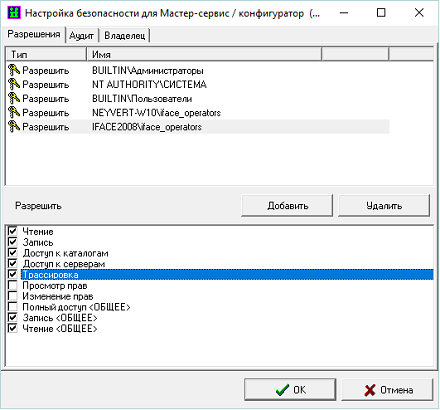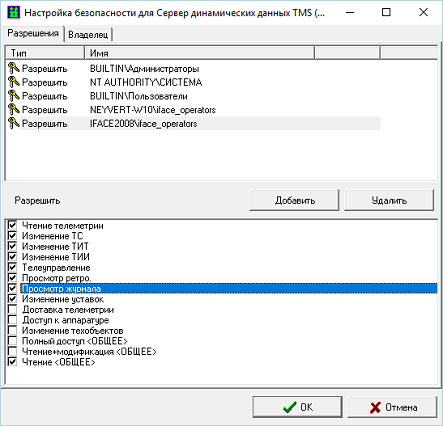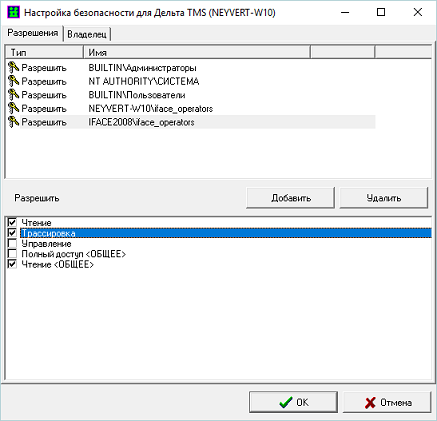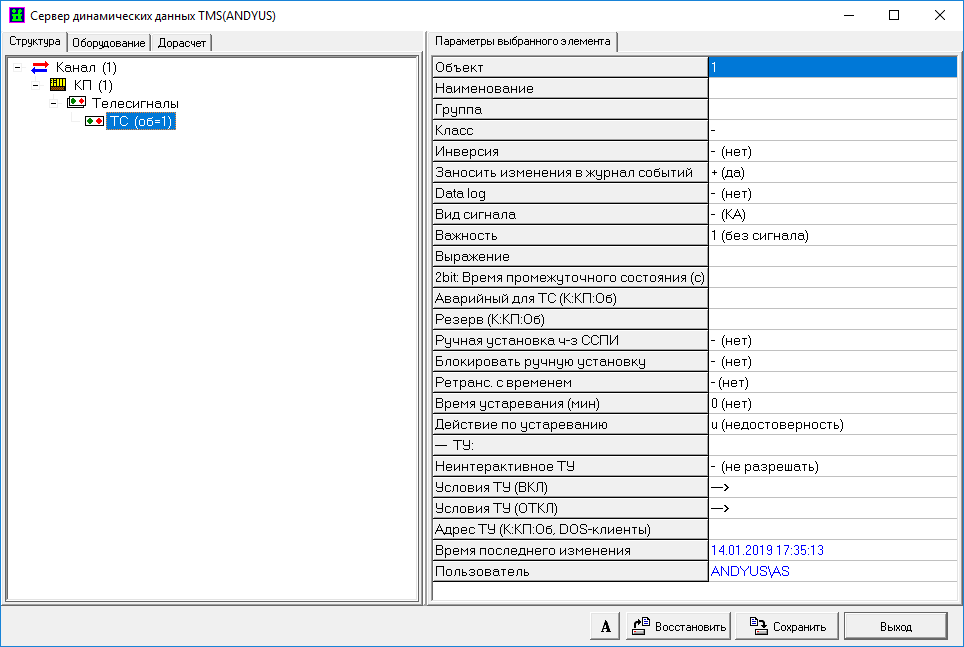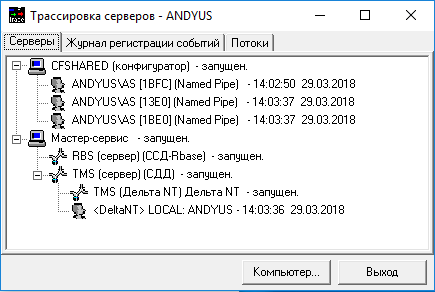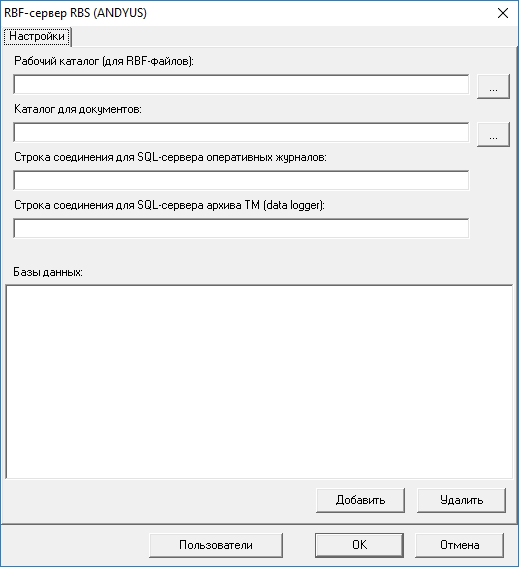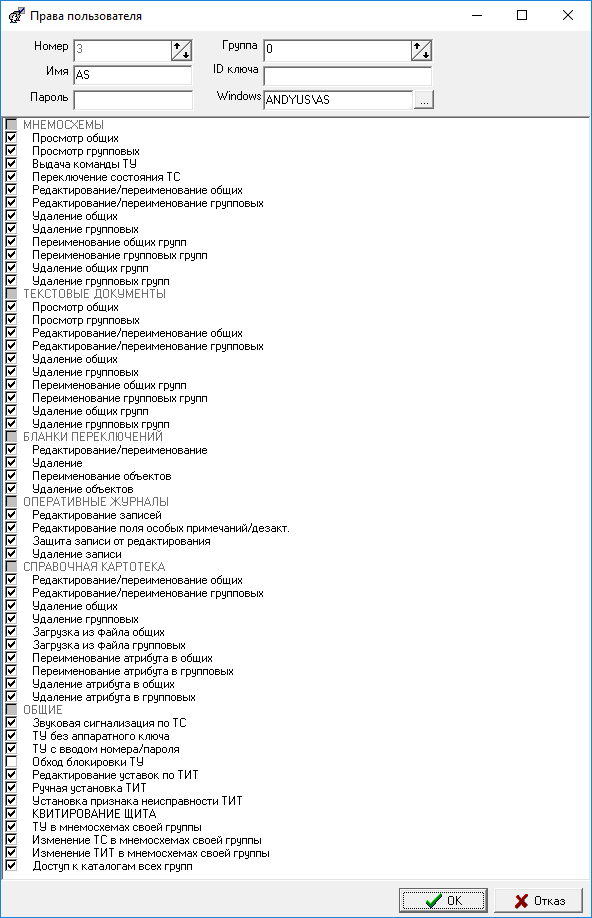4.1. 2.X. Настройка уровня безопасности и прав доступа ПО «ОИК Диспетчер НТ» версии 2.Х
В описании данного раздела, приведена рекомендуемая последовательность и типовые параметры настройки, которые для отдельных пользователей ПО могут отличаться.
Проверить уровень системы безопасности (выбрать строки меню «Компьютер» ->«Уровень безопасности). Должна быть установлена «Система безопасности Windows NT».
1 Зарегистрировать пользователей, имеющих доступ к серверу «ОИК Диспетчер НТ».
1.1 Для регистрации пользователей, имеющих доступ к серверу «ОИК Диспетчер НТ», в сети на основе домена необходимо обратиться к системному администратору, чтобы:
- если на сервере домена отсутствует, то создать группу пользователей - iface_operators (группа iface_operators создается на сервере домена автоматически, если ПО сервера «ОИК Диспетчер НТ» устанавливается на компьютере, который на момент установки зарегистрирован в домене);
- пользователей ПО «ОИК Диспетчер НТ», ответственных за настройку сервера, включить в группу iface_operators;
- на сервере домена создать группу пользователей ПО «ОИК Диспетчер НТ», которым не разрешена настройка сервера (например, группу - users_AS);
- всех пользователей ПО клиент «ОИК Диспетчер НТ» включить в группу users_AS.
1.2 Регистрация пользователей, имеющих доступ к серверу «ОИК Диспетчер НТ», в сети на основе рабочей группы необходимо:
- на сервере «ОИК Диспетчер НТ» пользователей ПО «ОИК Диспетчер НТ», ответственных за настройку сервера, включить в группу пользователей - iface_operators (Панель управления ->Администрирование -> Управление компьютером -> Локальные пользователи и группы -> Группы -> iface_operators -> Добавить …).Группа iface_operators создается на сервере «ОИК Диспетчер НТ» автоматически, если при установке ПО сервер «ОИК Диспетчер НТ», компьютер на который устанавливается ПО, зарегистрирован в сети рабочей группы (вне домена);
- на сервере «ОИК Диспетчер НТ» создать группу пользователей ПО «ОИК Диспетчер НТ», которым не разрешена настройка сервера (например, группу - users_AS);
- всех пользователей ПО клиент «ОИК Диспетчер НТ» включить в группу users_AS.
2 Настроить права пользователей, имеющих доступ к серверу «ОИК Диспетчер НТ».
2.1 Настроить права пользователей, имеющих доступ к Master-сервис:
- ЛКМ выбрать службу «Master-сервис Windows NT», затем ПКМ вызвать дополнительное меню, в котором ЛКМ выбрать пункт меню «Безопасность»;
- в открывшемся окне «Мастер-сервис / конфигуратор» выбрать закладку «Безопасность» и в открывшемся окне «Настройка безопасности для Мастер-сервис / конфигуратор» выбрать закладку «Разрешения»;
- к уже имеющемуся списку разрешений доступа к службе Master-сервис добавить пользователей или группы пользователей, которые будут пользоваться ПО «ОИК Диспетчер НТ»;
- прописать права вновь введенных пользователей или групп пользователей (см. Рис). Пользователям, которым разрешена настройка сервера «ОИК Диспетчер НТ», как правило, должны получить полные права, а пользователям ПО клиент «ОИК Диспетчер НТ» достаточно следующих прав:
- Чтение;
- Доступ к серверам.
Рис. 4.1 Настройка безопасности (Мастер-сервис)
2.2 Перейти в окно настройки прав пользователей, имеющих доступ к серверу динамических данных TMS (имя TMS–имя, установленное по умолчанию. Его можно изменить, но не рекомендуется) и выполнить действия аналогичные тем, что описаны в пункте 2.1 применительно к «TMS (сетевой сервер)». Пример настройки приведен на рисунке.
Рис. 4.2 Настройка безопасности (сервер динамических данных)
2.3 Перейти в окно настройки прав пользователей, имеющих доступ к Дельта TMS и выполнить действия аналогичные тем, что описаны в пункте 1 применительно к «TMS (Дельта)». Пример настройки приведен на рисунке. Права доступа к Дельта TMS для пользователей ПО клиент «ОИК Диспетчер НТ» настраивать не нужно.
Рис. 4.3 Настройка безопасности (Дельта TMS)
3 Перейти в окно настройки сервера динамических данных TMS, для чего ЛКМ выбрать TMS (сетевой сервер), затем ПКМ вызвать дополнительное меню, в котором ЛКМ выбрать пункт меню «Настройка». Альтернативный способ перехода в окно настройки сервера TMS - воспользоваться кнопкой  при активной строке «TMS (сетевой сервер)».
при активной строке «TMS (сетевой сервер)».
3.1 На закладке «Структура» сервера динамических данных TMS настроить структуру размещения принимаемых телепараметров (ТС, ТИТ, ТИИ) в памяти сервера, для первого запуска необходимо описать простейшую структуру состоящую из одного канала, одного КП, одного ТС (см. рисунок). Подробное описание параметров настройки сервера динамических данных на закладке «Структура» приведено в разделе 14.
Рис. 4.5 Описание структуры сервера динамических данных
3.2 На закладке «Оборудование» сервера динамических данных TMS настроить параметры источника телеметрии. Примеры настроек сервера динамических данных приведены в Приложении А.
Следует обратить внимание на то, что вместо имени станции (компьютера) в настройках указан символ «.» (точка), что рекомендуется, если компоненты «сервера динамических данных» и «Дельта» установлены на описываемом компьютере.
3.3 После завершения настройки сервера динамических данных (закладки «Структура» и «Оборудование») сохранить конфигурацию и вернуться в главное меню настройки серверов «ОИК Диспетчер НТ» (кнопки «Сохранить» и «Выход» в окне «Настройка сервера динамических данных TMS).
3.4 В главном меню настройки серверов «ОИК Диспетчер НТ» запустить сервер «ОИК Диспетчер НТ» (выбрать строки меню «Компьютер» ->«Запустить мастер-сервис на выбранном компьютере» или воспользоваться кнопкой  «Запустить»). Перейти в окно трассировки (выбрать строки меню «Компьютер» ->«Трассировка обмена» или воспользоваться кнопкой
«Запустить»). Перейти в окно трассировки (выбрать строки меню «Компьютер» ->«Трассировка обмена» или воспользоваться кнопкой  «Трассировка»). Все серверы и подчиненные им службы должны быть запущены (см. Рисунок).
«Трассировка»). Все серверы и подчиненные им службы должны быть запущены (см. Рисунок).
Рис. 4.6 Трассировка серверов
Перейти на закладку «Журнал регистрации событий» и проанализировать записи в журнале. Тип записей в журнале для корректно настроенного сервера может быть только – MSG.
4. При запущенном сервере «ОИК Диспетчер НТ» перейти в окно настройки сервера статических данных RBS. RBS–имя сервера статических данных, установленное по умолчанию, которое можно изменить (не рекомендуется). Для перехода в окно настройки ЛКМ выбрать RBS (сетевой сервер), затем ПКМ вызвать дополнительное меню, в котором ЛКМ выбрать пункт меню «Настройка». Альтернативный способ перехода в окно настройки сервера RBS - воспользоваться кнопкой  «Настройка» при активной строке «RBS (сетевой сервер)».
«Настройка» при активной строке «RBS (сетевой сервер)».
Обязательные параметры, которые требуется настроить в окне настройки сервера статических данных – это права пользователей ПО клиент «ОИК Диспетчер НТ».
Окно настройки сервера статических данных приведено на рисунке.
Рис. 4.7 Окно настройки сервера статических данных
В ПО сервер «ОИК Диспетчер НТ» поддерживаются базы данных с использованием следующих RBF-файлов:
|
- oikn1.rbf, oikn2.rbf, oikn3.rbf
|
- мнемосхемы, документы;
|
|
- tm1.rbf, tm2.rbf, tm3.rbf
|
- привязка телеметрии к схемам;
|
|
- special1.rbf, special2.rbf, special3.rbf
|
- служебная информация;
|
|
- magazin1.rbf, magazin2.rbf, magazin3.rbf
|
- оперативные журналы (для ранних версий ПО).
|
Каталог для размещения RBF-файлов по умолчанию - C:\Program Files (x86)\InterfaceSSH \Server\RB_SERV\{имя сервера статических данных}.
Если используется каталог для размещения RBF-файлов отличный от каталога по умолчанию, то при настройке сервера статических данных необходимо указать рабочий каталог для всех файлов RBF, указав его в строке – Рабочий каталог (для RBF-файлов), либо указать путь к каждой из баз в отдельности в поле ввода «Базы данных», например:
-
C:\Program Files (x86)\InterfaceSSH\Server\oikn
-
C:\Program Files (x86)\InterfaceSSH\Server\magazin
-
-
C:\Program Files (x86)\InterfaceSSH\Server\special
При вводе/удалении каталогов размещения RBF-файлов можно воспользоваться кнопками «Добавить» / «Удалить».
В каталоге для документов можно указать часть пути для размещения дополнительной вызывной информации оперативных схем, вызываемой на закладке «ТЕХ» при просмотре оперативных схем. В общем виде каталог размещения дополнительной вызывной информации можно представить в следующем виде:
-
{XXX}{YYY}\НСИ\{имя страницы схемы в МОДУС}\{диспетчерское наименование элемента схемы}
По умолчанию:
-
{XXX}= C:\Program Files (x86)\InterfaceSSH\Server\CfShare\
-
Часть имени каталога может быть определена через параметр «Каталог для документов» в окне настройки сервера статических данных. Параметр «Каталог для документов» можно определить двояко:
- указать {XXX}{YYY};
- указать только {YYY} (значение {XXX} не вводится, оно будет добавлено таким, как принято по умолчанию).
Каталоги для размещения файлов с дополнительной информацией, вызываемой на закладке «ТЕХ», создаются вручную и в них записываются все файлы, которые предполагается вызывать для просмотра.
При использовании оперативных журналов следует настроить параметр «Строка соединения для SQL-сервера оперативных журналов», который имеет вид:
-
DRIVER=SQL Server;SERVER=XXX;DATABASE=YYY;Trusted_Connection=True;
где,
-
XXX - <имя компьютера, на котором установлен сервер SQL>
-
YYY - <имя базы данных SQL оперативных журналов>
Полная информация по настройке оперативных журналов приведена в документе ПРОГРАММНЫЙ КОМПЛЕКС «ОИК Диспетчер НТ», РУКОВОДСТВО ПОЛЬЗОВАТЕЛЯ (часть 2, ПО клиент – инструкция по настройке, КФИЯ.466452.001.И3.02).
При использовании файлового экспорта телеметрии в SQL-сервер следует настроить параметр «Строка соединения для SQL-сервера архива ТМ (datalogger)», который имеет вид:
-
DRIVER=SQL Server;SERVER=XXX;DATABASE=ZZZ;Trusted_Connection=True;
где,
-
XXX - <имя компьютера, на котором установлен сервер SQL>
-
ZZZ - <имя базы данных SQL файлового экспорта телеметрии>
Подробная информация по настройке файлового экспорта телеметрии в SQL-сервер приведена в разделе 14.1.8.
Кнопка «Пользователи» служит для вызова окна редактирования прав пользователей ПО клиента «ОИК Диспетчер НТ» (см. Рисунок). Редактировать список пользователей и их права можно только при запущенном сервере.
Рис. 4.8 Окно редактирования прав пользователей ПО клиента «ОИК Диспетчер НТ»
Кнопки «Изменить» / «Добавить» в окне редактирования прав пользователей активируют окно «Права пользователей» (см. Рисунок).
Регистрировать пользователей ПО клиента «ОИК Диспетчер НТ» рекомендуется как Windows - пользователей. Каждому пользователю присваивается уникальный «Номер», вводится «Имя» и ставится в соответствие пользователь из локальной или доменной базы «Windows». Поле «Пароль» актуально только в том случае, когда уровень безопасности сервера принят «Совместимость с DOS-клиентами», а не «Система безопасности Windows NT». Поле «ID-ключа» заполняется только для пользователей, использующих аппаратный ключ. Пользователи, у которых поле «Группа» имеет значение 0 относятся к общей группе.
Рис. 4.9 Права пользователей ПО клиент «ОИК Диспетчер НТ»